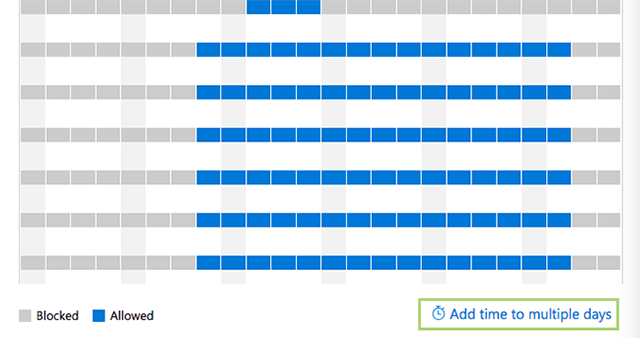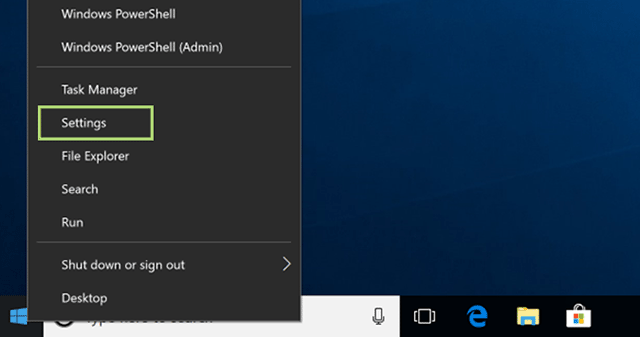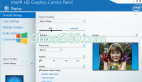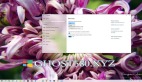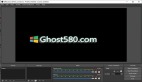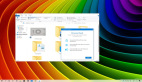如何在Windows 10 PC上為孩子設(shè)置屏幕時(shí)間?
對(duì)于年幼的孩子,甚至是十幾歲的孩子,一些家長(zhǎng)發(fā)現(xiàn)限制他們?cè)谄聊磺盎ㄙM(fèi)的時(shí)間是有益的。 如果你在這個(gè)陣營(yíng)中,windows 10有一個(gè)簡(jiǎn)單的方法來(lái)分配你的孩子每天可以在他們的電腦前花費(fèi)的特定小時(shí)數(shù)。
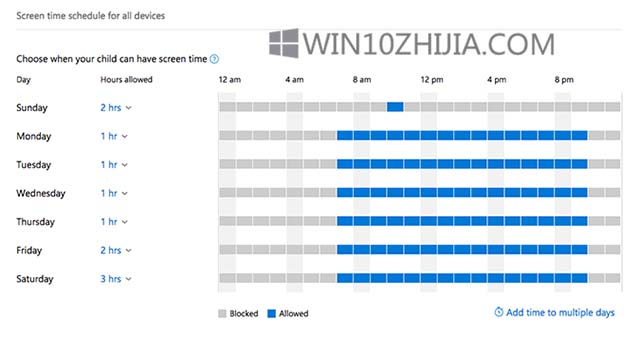
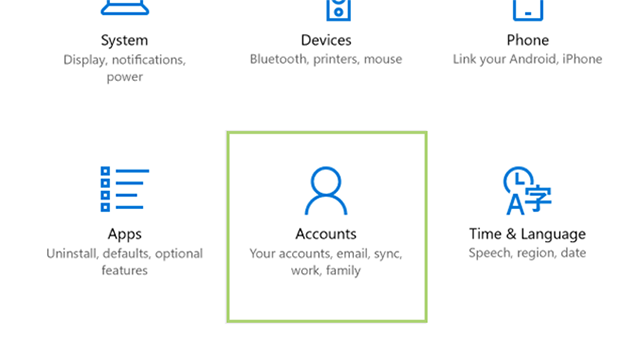
3.在屏幕左側(cè)的邊欄中,選擇“家人和其他人”。
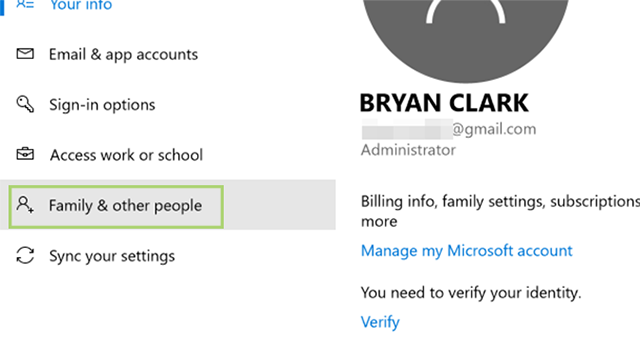
4.檢查以確保您設(shè)置了子帳戶,如果是,請(qǐng)單擊管理家庭設(shè)置在線選項(xiàng)。
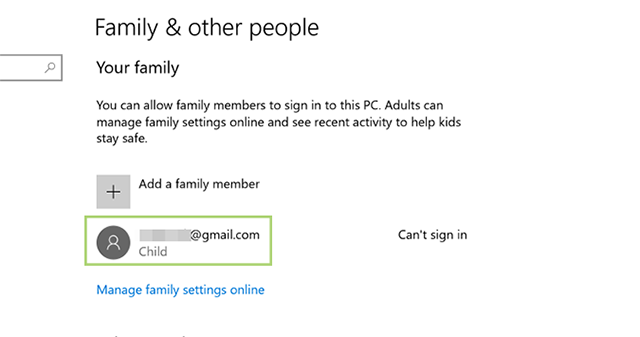
5.如果您尚未登錄,請(qǐng)登錄您的Microsoft帳戶。
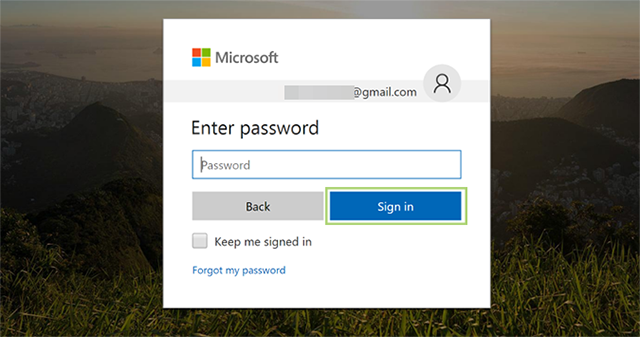
6.在您孩子的名字下,選擇屏幕時(shí)間選項(xiàng)。
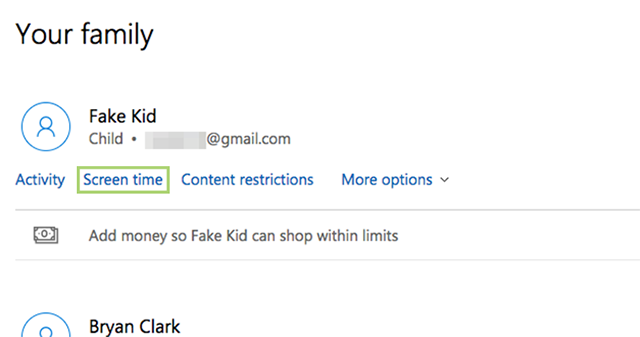
7.在這里,如果您希望將單個(gè)日程安排應(yīng)用于Xbox和PC屏幕時(shí)間,請(qǐng)切換使用一個(gè)屏幕時(shí)間安排。 如果沒有,請(qǐng)將其關(guān)閉并切換到要監(jiān)視的設(shè)備上。
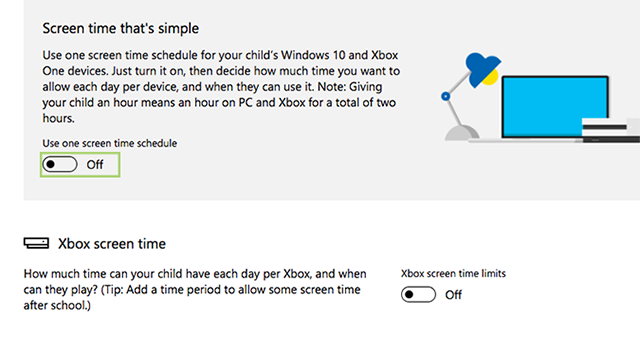
8.如果打開,您可以選擇多種選項(xiàng),其中包括每天一定數(shù)量的小時(shí)數(shù)(不限制它們每天的幾個(gè)時(shí)間)或特定的小時(shí)數(shù)。 要做到這一點(diǎn),請(qǐng)點(diǎn)擊***排定時(shí)間,然后選擇適合的時(shí)間。
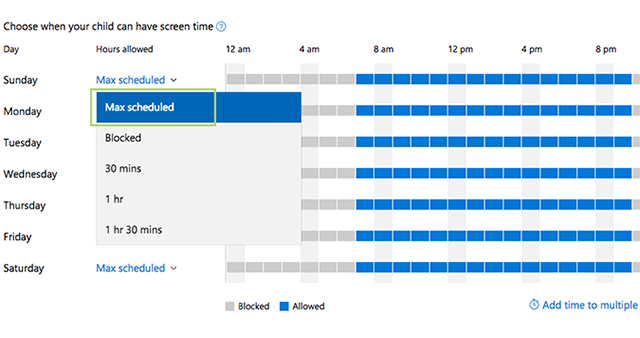
9.在前面的例子中,我選擇了一個(gè)小時(shí)。 現(xiàn)在,我可以選擇何時(shí)想讓孩子花費(fèi)那一小時(shí)。 首先,點(diǎn)擊時(shí)間軸。
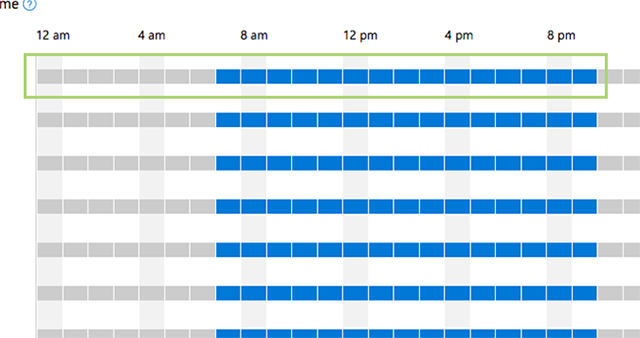
10.接下來(lái),選擇您想要允許的時(shí)間,然后點(diǎn)擊添加。 在這種情況下,我的孩子在星期天將獲得一小時(shí)的空閑時(shí)間,他們將被要求在上午9點(diǎn)到下午12點(diǎn)之間使用它。
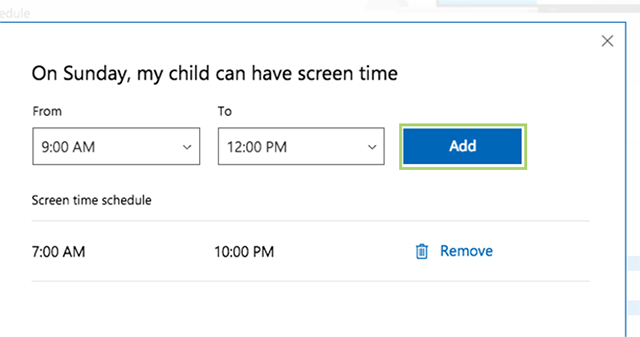
11.點(diǎn)擊保存。
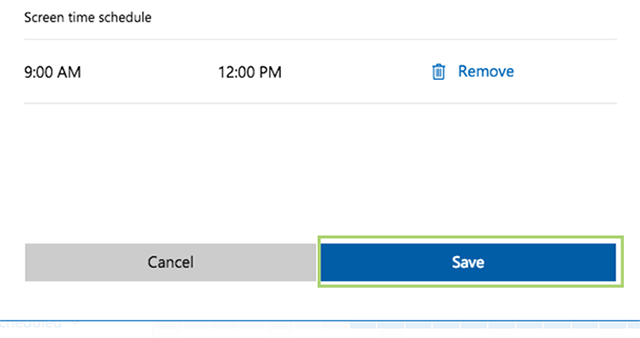
12.對(duì)于更細(xì)化的控件,您可以在頁(yè)面底部使用“添加時(shí)間到多天”選項(xiàng)。